Reklāma
Straumēšanai tiešsaistē ir pieejams milzīgs daudzums televīzijas šovu un filmu. Sākot no drāmām līdz komēdijām, iespējas ir gandrīz bezgalīgas, un to ir vienmēr atrast kaut ko jaunu Šī lietotne atrod jaunus raidījumus un filmas, ko skatīties ar vienu zvēlienuVai jūtaties satriekts par visām dažādajām izrādēm un filmām, kas tur notiek? Vai nevarat izvēlēties, kurus skatīties? Šī lietotne padara to visu tikpat vienkāršu kā pārvilkšanu pa labi. Lasīt vairāk .
Tā kā jums ir tik daudz satura, to nav iespējams skatīties uzreiz. Tomēr, par laimi, pastāv vairākas metodes straumēšanas šovu saglabāšanai vēlākai izmantošanai, tāpēc jums nekad nav jāaizmirst visi jaunie laidieni, kuru skatīšanai jums vēl nebija laika.
Rādījumu saglabāšana lietotnē
Lejupielāde no straumēšanas vietnēm ir lielisks veids, kā jebkurā laikā baudīt filmas vai TV pārraides.
1. Lejupielādējiet Netflix šovus vai pievienojiet tos rindai

Netflix ir viens no populārākajiem straumēšanas pakalpojumiem apkārt (mūsu Netflix ceļvedis par visu, kas jums jāzina
Galīgais Netflix ceļvedis: Viss, ko jūs kādreiz gribējāt uzzināt par NetflixŠī rokasgrāmata piedāvā visu, kas jums jāzina par Netflix lietošanu. Neatkarīgi no tā, vai esat jauns abonents vai jau izveidots labāko straumēšanas pakalpojumu ventilators. Lasīt vairāk ). Un milzīgais šovu klāsts neapšaubāmi ir viens no galvenajiem iemesliem, kāpēc cilvēki to mīl. Materiāla pievienošana Mans saraksts skatīties to vēlāk ir vienkāršs process.Vispirms novietojiet peles kursoru virs mazā attēla, kas attēlo šovu. Pretējā gadījumā noklikšķiniet uz tā un dodieties uz satura kopsavilkuma lapu. Pēc tam noklikšķiniet uz pelēkās krāsas Poga Pievienot sarakstam. Tam ir arī pluszīme.
Pēc seansa pievienošanas pogas teksts mainās un saka Jūsu sarakstā.
Šīs darbības ļauj saglabāt jebkuru seansu vai filmu Netflix. Tomēr jūs varat arī lejupielādēt Netflix saturu Kā lejupielādēt Netflix videoklipus skatīšanai bezsaistēTagad Netflix ļauj lejupielādēt atlasītas filmas un TV šovus, lai skatītos bezsaistē. Kas ir jauki. Šajā rakstā ir paskaidrots viss, kas jums jāzina par Netflix videoklipu lejupielādi ierīcē. Lasīt vairāk skatīties vēlāk. Lai to izdarītu, viedtālrunī vai planšetdatorā pierakstieties Netflix. Tad pieskarieties izvēlnes ikonai augšējā kreisajā stūrī un izvēlieties Pieejams lejupielādei.
Atrodot lejupielādei gatavu šovu, noklikšķiniet uz lejupielādes pogas. Tas izskatās kā bultas uz leju ar līniju zem.
Vai uztraucaties par datu izmantošanu? Vēlamo lejupielādes kvalitāti var atlasīt sadaļā Lietotņu iestatījumi. Tā ir arī opcija augšējā kreisajā izvēlnē.
No plkst Lietotņu iestatījumi, krāns Video kvalitāte. Lejupielādes gaita tiek parādīta kā josla lietotnes saskarnes apakšdaļā.
Rādījumu lejupielāde no Netflix ir vienkārša, un apakšā jūs varat viegli noskatīties progresa joslu. Tomēr ne visas izrādes ir lejupielādējamas. Turklāt lejupielādētā satura derīguma termiņš beidzas pēc vairākām nedēļām.
Lejupielādēt: Netflix par iOS | Android | Windows Phone | Nintendo Wii | Xbox One un Xbox 360 | PlayStation 3, PlayStation 4, PlayStation Vita | Chromecast | Roku | Atlasiet viedos televizorus (sākot no USD 7,99 mēnesī)
2. Pievienojiet šovus Hulu novērošanas sarakstam
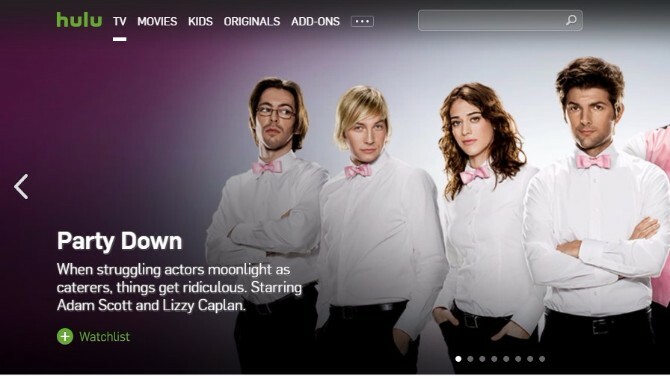
Hulu ir vēl viens labi zināms straumēšanas pakalpojums ar satura rindu. To sauc par a Skatītāju saraksts un apvieno rindu, izlasi un skatītos raidījumus vienuviet. Lai to pievienotu, dodieties uz izrādi un atlasiet to. Pēc tam meklējiet Pievienot skatīšanās sarakstam pogu un noklikšķiniet uz tā.
Šī funkcija automātiski apkopo arī nepabeigtu saturu. Kad jūs pārtraucat kaut ko skatīties pirms pabeigšanas, novērošanas saraksts atceras jūsu vietu.
Alternatīvi pārvietojiet peles kursoru virs jebkura šova. Pēc tam meklējiet plus vai mīnus ikonas. Plus zīmes ikona pievieno saturu novērošanas sarakstam, un mīnusa simbols to noņem.
Katrā Hulu epizodē ir arī poga Watchlist ar plus vai mīnusa ikonu. Noklikšķiniet uz tā, lai iekļautu epizodi skatīšanās sarakstā vai noņemtu to.
Viena no labākajām lietām par Hulu novērošanas sarakstu ir vairāki veidi, kā tai pievienot saturu. Šī funkcija pievērš uzmanību arī jūsu ieradumiem un attiecīgi ierosina saturu.
Tomēr dažiem lietotājiem nepatīk, kā novērošanas saraksts aizvieto dažas bijušās Hulu rindas. Viņi vēl nebija informēti par izmaiņām, pirms tās notika, un atzina, ka atšķirības ir milzīgas. Cilvēki arī sūdzas [vairs nav pieejams], ir grūti atrast saturu, kuru viņi vēlas skatīties. Turklāt jūs nevarat oficiāli lejupielādēt šovus, lai tos skatītos bezsaistē.
Lejupielādēt: Hulu par iOS | Android | Chromecast | Amazon Fire ierīces | Nintendo slēdzis | Roku | Xbox One | Xbox 360 | Atlasiet Samsung TV modeļus (Sākot no USD 7,99 mēnesī)
3. Nomājiet vai iegādājieties straumējošu saturu vietnē Amazon Video

Lai arī šis zīmols sāka darboties kā grāmatu tirgotājs, tas tagad ir pazīstams straumējošās multivides ainavā. Visi nomātie vai iegādātie nosaukumi no Amazon Video parādās jūsu video bibliotēkā. Tas ir zem Mans Konts. Pieskarieties nosaukumam, lai sāktu tā skatīšanos.
Arī jūs kā Amazon Prime loceklis varat lejupielādējiet nosaukumus no sadaļas Prime Video. Vispirms izveidojiet savienojumu ar Wi-Fi tīklu. Pēc tam dodieties uz premjerministra titulu, kas izklausās interesants. Atlasiet Lejupielādēt opcija, kas saistīta ar virsrakstu. Ikona izskatās kā lejupvērsta bultiņa.
Amazon Video lepojas ar gigantisku satura izvēli 14 klasiski televīzijas šovi, kurus vērts skatīties vietnē Amazon Prime VideoAmazon Prime Video ir lieliska klasisko TV šovu kolekcija, ko var skatīties. Tātad, kāpēc ne sapulcināt ģimeni ap veco aizsargkameru un savlaicīgi atgriezties kopā ar šiem favorītiem no vakardienas. Lasīt vairāk . Turklāt to ir viegli pārlūkot. Tomēr viens mazs mīnuss ir tas, ka TV epizožu lejupielāde nebūt nav intuitīva. Lai lejupielādētu TV šovus, vispirms jāiedziļinās atsevišķā epizodē. Bez tam pieejamam saturam ir skatīšanas logi. Piekļuves laiks var atšķirties atkarībā no nosaukuma.
Lejupielādēt: Amazon Video for iOS | Android | Roku | Amazones uguns | Spēļu stacija | Wii (Satura cenas mainās)
Saglabājiet šovu sarakstus trešo pušu lietotnēs
Mēs tikko esam apskatījuši, kā saglabāt vai lejupielādēt saturu no populārām straumēšanas vietnēm. Šīs metodes darbojas labi, taču jums joprojām ir jāapsver vairākas citas iespējas.
4. Izveidojiet pulksteņu sarakstus Evernote
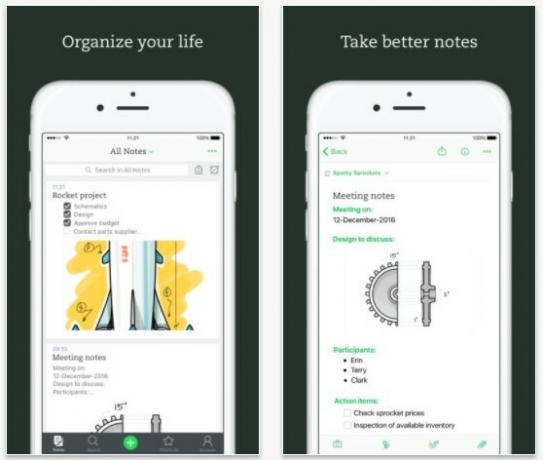
Vai jūs jūtaties kā vienmēr sakot “Tik daudz izrāžu, tik maz laika?” Tad ir laiks apskatīties straumēšanas saturu metodiskākā veidā.
Sāciet ar izmantojot Evernote, lai izveidotu kontrolsarakstus Kā lietot Evernote: Neoficiālā rokasgrāmataIemācīties pašam lietot Evernote prasa daudz laika. Tāpēc mēs esam izveidojuši šo rokasgrāmatu, lai parādītu, kā pilnībā izmantot svarīgākās Evernote iespējas. Lasīt vairāk šovu, lai skatītos vēlāk. Pēc tam dodieties vēl tālāk un sakārtojiet tos piezīmjdatoros. Izveidojiet tos atbilstoši žanram, noskaņojumam, dalībniekiem un citiem.
Datorā vai iOS ierīcē noklikšķiniet vai pieskarieties Ievietot veicamo pogu. Tas izskatās kā izvēles rūtiņa.
Tas pievieno izvēles rūtiņu pa kreisi no uzskaitītajiem vienumiem. Lai ietaupītu laiku, iezīmējiet vairākus, pēc tam noklikšķiniet uz pogas Ievietot veicamo.
Ja izmantojat Android sīkrīku, dodieties uz vietni Piezīmju redaktors. Pēc tam velciet joslu virs tastatūras. Tas parāda formatēšanas iespējas. No turienes, pieskarieties izvēles rūtiņas pogai.
Piezīmes tiek apkopotas noklusējuma piezīmjdatorā, kas nosaukts pēc jūsu konta. Tomēr jūs varat arī izgatavot jaunus piezīmjdatorus.
Iet uz Piezīmju grāmatiņas sadaļa kreisās puses izvēlnē. Pēc tam atlasiet Jauna piezīmju grāmatiņa poga, kurai ir plus zīme. Tas attiecīgajam apgabalam pievieno vēl vienu piezīmju grāmatiņu.
Šī metode ļauj lietotājam draudzīgi izsekot, ko skatīties. Tas arī nodrošina intuitīvu paņēmienu, lai segmentētu skatāmo sarakstu.
Sarakstu un piezīmju grāmatiņu izveidošana, izmantojot Evernote, ir vienkāršs un ērts process, kas ļaus jums atjaunināt savu tekošo šovu sarakstu. Jūs pat varat izveidot sarakstus ar savu balsi Kā notvert idejas Evernote 5 sekundēs, izmantojot Siri balss komandasPateicoties jaunākajam iOS 11 atjauninājumam, Evernote tagad iekļauj Siri, lai palīdzētu jums ātrāk pievienot piezīmes piezīmjdatoriem. Lasīt vairāk ja mašīnrakstīšana nav jūsu lieta.
Lejupielādēt: Evernote par iOS | Android (Bezmaksas, Premium cena sākas ar USD 29,99 gadā)
5. Saglabājiet filmu reklāmkadrus pakalpojumā OneNote
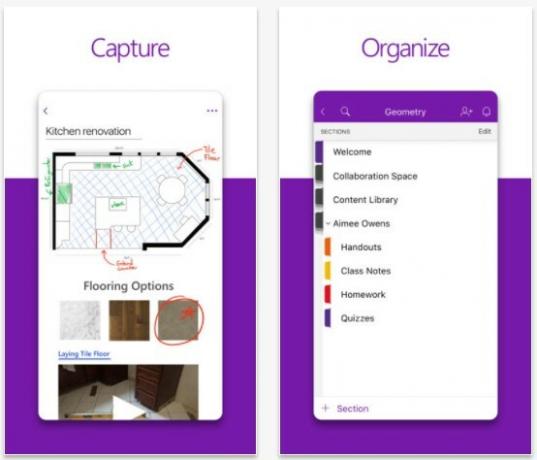
Microsoft OneNote ir digitāla piezīmju grāmatiņa, nedaudz līdzīgs Evernote Labākā Evernote alternatīva ir OneNote, un tā ir bezmaksasTirgus ir pievilcis piezīmju veikšanas lietotnēs, kas konkurē ar Evernote. Bet ir tikai viena nopietna Evernote alternatīva. Paskaidrosim, kāpēc tas ir OneNote. Lasīt vairāk . Papildus teksta un zīmējumu glabāšanai lietotnē varat ielīmēt filmu klipus un plakātu attēlus.
Vai jūs esat vizuāli orientēts cilvēks? Varat izmantot šo opciju, lai izveidotu sarakstu, kuru skatīties vēlāk, līdzīgu satura sarakstam Netflix. Turklāt pievienojot filmu reklāmkadrus vai filmu plakātu fotoattēlus OneNote jaunākā iezīme ir šeit: Tiešsaistes satura iegulšana tiešsaistēOneNote tagad ļauj iegult tiešsaistes multividi (videoklipus, attēlus utt.) Tieši piezīmēs. Lūk, kā to izdarīt un kāpēc tas ir tik darn noderīgi. Lasīt vairāk varētu palīdzēt jums sajust lielāku satraukumu par konkrētām filmām.
Sāciet, dodoties uz Fails, tad Jauns lai izveidotu jaunu piezīmju grāmatiņu. Tālāk avota attēlu un video faili, kas attēlo saturu, kuru vēlaties straumēt vēlāk.
Mēs koncentrējieties uz attēlu pievienošanu vispirms. Iet uz Ievietot cilni ekrāna augšpusē atlasiet Attēliun noklikšķiniet uz Attēli.
Šeit jūs varat pievienot attēlu no faila vai URL. Lai izdarītu pirmo iespēju, noklikšķiniet uz Attēli uz Ievietot izvēlne. Ja pievienojat no tīmekļa adreses, ierakstiet vai ielīmējiet pilnu interneta adresi Faila nosaukums kaste. Pēc tam nospiediet Ievietot. Ievērojiet arī Tiešsaistes attēli opcija OneNote izvēlnē Ievietot. Tas ļauj jums atrast attēlus, izmantojot Bing.
Lai ievietotu video OneNote lapā, kopēt video vietrādi URL. Pēc tam dodieties atpakaļ uz Ievietot cilni ekrāna augšpusē un izvēlieties Tiešsaistes video opcija. Ielīmējiet URL paredzētajā dialoglodziņā.
Šīs iespējas priekšrocība ir tā, ka virs attēla varat rakstīt piezīmes. Lai to izdarītu, ar peles labo pogu noklikšķiniet uz attēla un izvēlieties Atlasiet attēlu kā fonu. Izmantojiet attēla stūros esošos rokturus, lai vajadzības gadījumā mainītu tā izmērus.
Ja vien nosaukumi tikai neizraisa jūsu atmiņu, pievienojot Netflix vai Hulu virsrakstu ekrānuzņēmumus, kurus vēlaties skatīties vēlāk, varētu būt tieši tas, kas jums nepieciešams.
Lejupielādēt: OneNote par iOS | Android (Bezmaksas)
6. Saglabājiet piekabes un pārskatus kabatā

Lai arī Pocket ir izstrādāta kā lasīšanai vērsta lietotne, tā darbojas vietrāžos URL, kas saistīti ar filmām, kuras vēlaties redzēt. Saglabājiet filmu vietrāžus URL pārlūkprogrammā līdz noklikšķinot uz pogas Kabatas atvērtā loga augšpusē.
Alternatīvi pievienojiet sarakstam, nosūtot e-pastu uz [email protected]. Papildus URL saglabāšanai varat arī apkopot skatīto šovu attēlus vai video. Izmantojiet izvēlni kreisajā pusē, lai kārtotu saturu.
Android ierīcē noklikšķiniet uz Dalies un pēc tam izvēlieties Pievienot kabatā.
IOS operētājsistēmā varat lejupielādēt koplietošanas paplašinājumu vai vienkārši kopēt video URL kabatā. Lietotne automātiski identificē tīmekļa adresi.
Atzīmējot saraksta vienumu vai padarot to par iecienītāko, vēlāk to var viegli atrast. Tag Pogai ir dāvanu birkas forma. Labas iespējas ir izveidot tagus filmu žanriem, aktieriem vai prioritārām filmām. Kad esat atradis opciju Tags, dialoglodziņā ievadiet vēlamo nosaukumu. Lai iecienītu vienumu, noklikšķiniet vai pieskarieties zvaigznītes ikonai.
Pocket ļauj dažu sekunžu laikā ietaupīt interneta filmu saturu, kas ir noteikts plus. Tas tiek sinhronizēts arī visās ierīcēs un saglabā saturu mākonī.
Tomēr, izmantojot e-pasta adreses saglabāšanas metodi, vienlaikus tiek atpazīts tikai viens URL. Tas kļūst mazliet apgrūtinoši, ja jums ir prātā daudz filmu.
Lejupielādēt: Kabatas par iOS | Android | Windows Phone | Amazon Fire ierīces (Bezmaksas, Premium cena sākas ar USD 4,99 mēnesī)
7. Saglabājiet videoklipus Facebook
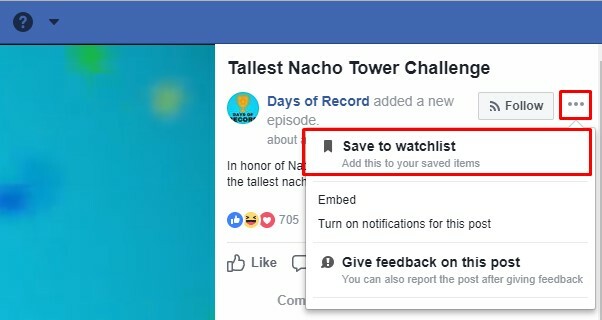
Iespējams, ka Facebook ir pirmā vieta, kur uzzini par šoviem, lai tos skatītos vēlāk. Nākamreiz, kad redzēsit piekabi vai klipu, lai atrastu kaut ko interesantu, jūs varat to saglabāt Facebook izlaiž "Skatīties" kā YouTube slepkavuFacebook ir izlaidis tiešsaistes video veltītu platformu Watch. Vai Watch varētu kļūt par Facebook YouTube slepkavu? Visticamāk ne. Lasīt vairāk . Vai izmantojat datoru? Noklikšķiniet uz lejupvērstās bultiņas pogas tās ziņas labajā stūrī, kurā ir video. Pēc tam atlasiet Saglabāt ziņu.
Uz skatīt saglabāto saturu datorā dodieties uz facebook.com/saglabāts pēc pieteikšanās savā kontā.
Android ierīcē noklikšķiniet uz trīs vertikālu punktu ikonas klipa labajā pusē. Pēc tam atlasiet Saglabāt video.
Izmantojot šo paņēmienu iOS nav tik vienkārši vai intuitīvi. Vispirms noklikšķiniet uz Dalies ikona, kas saistīta ar videoklipu. Tad izvēlieties Kopēt saiti un video saiti ielīmējiet trešās puses lietotnē (piemēram, Pocket).
Šī metode ir vienkāršs veids, kā skatīties saglabāto Facebook saturu datorā vai Android ierīcē.
Ja jūs esat līdzīgs lielākajai daļai cilvēku, Facebook ir universāls pakalpojums. Kāpēc ne tikai saglabāt tur redzamos filmu treilerus un klipus pašā platformā?
Lejupielādēt: Facebook domēnam iOS | Android (Bezmaksas)
8. Izmēģiniet Android lietotni Skatīties vēlāk
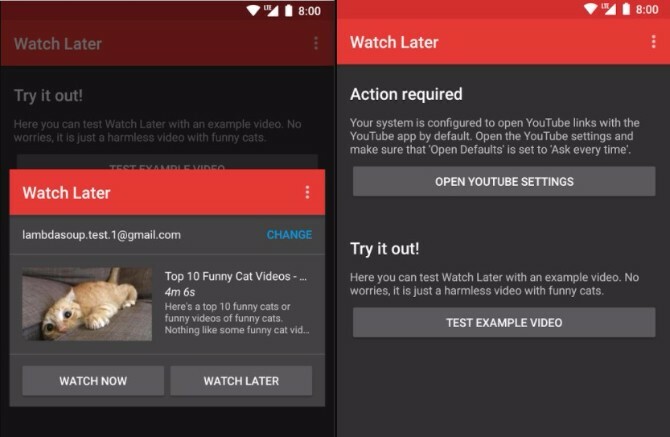
Vai lielāko daļu savu šovu ieteikumu saņemat no YouTube klipiem? Noskatieties to vēlāk ir Android lietotne šim plašsaziņas līdzekļu ieradumam.
Pēc tam instalējiet lietotni noklikšķiniet uz YouTube saites. Uzdodiet sistēmai vienmēr atvērt šāda veida saturu ar iespēju Skatīties vēlāk, kad tas tiek prasīts.
Veicot šo darbību, tiek parādīts YouTube satura sīktēlu versija un varat izvēlēties, vai to skatīties tagad, vai vēlāk.
Lejupielādēt: Skatieties to vēlāk Android (Bezmaksas)
9. Izmantojiet lietotni Vookmark

Vookmark ir pārlūka rīks un lietotne. Mobilajās ierīcēs tas ļauj saglabāt videoklipus no iebūvētā koplietošanas loga. Pēc noklikšķināšanas uz Dalies videoklipa ikona, atlasiet opciju Vookmark.
Vookmark darbojas arī kā pārlūka paplašinājums. Vienkārši noklikšķiniet uz ikonas pārlūka stūrī. To darot, tiek atvērta opciju izvēlne, ļaujot kārtot saglabāto saturu.
Lejupielādēt: Vookmark for iOS | Android | Web (Bezmaksas)
Kā jūs saglabājat straumēšanas raidījumus, lai tos vēlāk skatītos?
Sekot straumēšanas saturam nav viegli bez nelielas palīdzības. Par laimi, dažādās iepriekš aprakstītās apmācības, paplašinājumi un lietotnes sniedz jums daudz iespēju, kā palikt virs visām filmām un TV šoviem, kurus varat negaidīt redzēt.
Kuru no šīm metodēm izmantojat, lai izsekotu izrādes, kuras vēlaties skatīties vēlāk? Vai kāds no viņiem jums ir jauns? Kādas šobrīd ir trīs labākās straumēšanas pārraides jūsu skatīšanās sarakstā? Un kādas ir trīs labākās filmas jūsu skatīšanās sarakstā? Lūdzu, paziņojiet mums komentāros zemāk!
Kayla Matthews ir MakeUseOf vecākā rakstniece, kas aptver straumēšanas tehnoloģijas, aplādes, produktivitātes lietotnes un daudz ko citu.